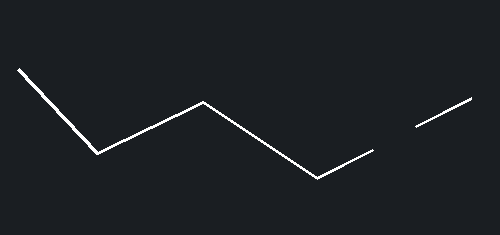CAD修改多段线的宽度和虚线的密度的方法
返回CAD修改多段线的宽度和虚线的密度的方法
我们在使用CAD的过程中,常常会用到多段线命令。那大家是否知道修改多段线的宽度以及虚线的密度的方法呢?
接下来小编就来跟大家讲解一下修改多段线宽度以及虚线密度的方法
1、打开中望CAD软件
2、我们点击界面左方工具栏中的“多线段”按钮,或者直接输入PL命令,然后画出一条多段线
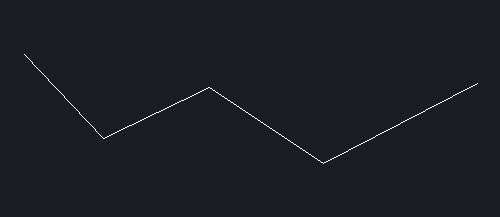
3、接下来,输入PE命令,根据命令行出现的相应指示完成操作,输入宽度W调整多段线的宽度

4、这里我们先把宽度设为3为例子,执行结果如下图所示
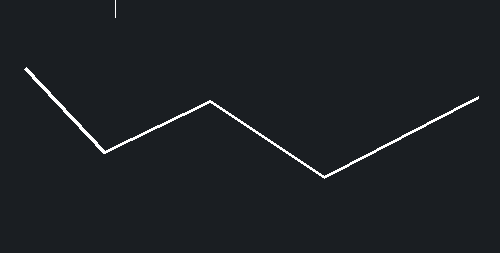
5、然后,我们可以在CAD软件界面上方设置虚线的线型,点击“添加线型”按钮,设置虚线线型
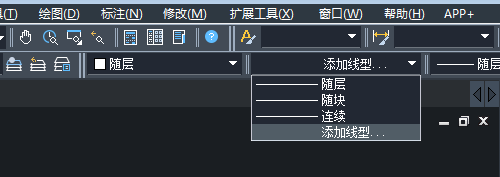
6、点击Ctrl+1的组合键,此时系统会弹出“特性”工具栏
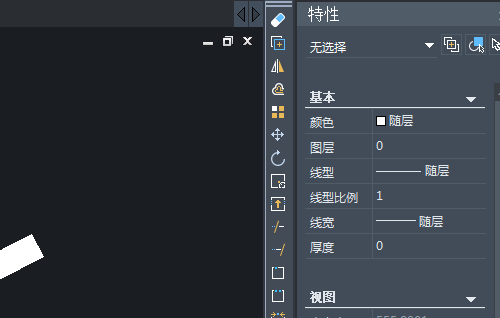
7、在“特性”工具栏中调整线型比例
8、如下图所示,能够调整虚线的密度了